Oft viele von Windows, werden die Benutzer mit dem Problem eines Fehlers konfrontiert «Unbekanntes Gerät: Code 43" . Wie die Praxis zeigt, aus dieser ist niemand mehr sicher. Versuchen Sie herauszufinden, was es ist und wie es zu kämpfen.
Unbekanntes Gerät: Was ist das?
Also, wenn Sie nur einen englischen Begriff in die russische Sprache übersetzen, erhalten wir ein „unbekanntes (nicht identifiziert) Gerät.“ Mit anderen Worten, das System einfach nicht so definieren, dass „Eisen“ oder Software-Komponente zur Zeit auf dem Computer-Terminal.
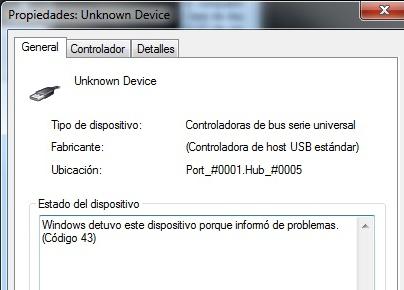
Hier wird die Fehlermeldung Unbekanntes Gerät Fehler. Das heißt, ist es leicht zu verstehen, wenn man bedenkt, dass für alle der „Eisen“ Ausrüstung und einig Software-Module ein Treiberprogramm erfordern, die das Gerät in dem System initialisiert.
Fehlerursachen
Apropos Fahrer muss jeder Benutzer des Computersystems zu verstehen, dass die Verfügbarkeit solcher Programme in der gleichen Windows-Betriebssystem erforderlich ist. Ohne sie ein unbekanntes Gerät (Unbekanntes Gerät) Windows 7, auch mit seinen reichen Chancen einfach nicht erkennen.
Obwohl wird angenommen, dass in den meisten Fällen, oft tritt dieser Fehler auf, wenn gewöhnliche Flash-Laufwerke oder externe Festplatten USB HDD anschließen, sehr oft nach dem Wechsel im System vorhanden sein kann, und andere Komponenten, die nicht Initialisierung unterzogen werden.
Zum Beispiel kann ein Fehler «Unbekanntes Gerät: Code 43" angezeigt werden , beispielsweise nach einer Systemwiederherstellung oder Neuinstallation der ‚OSes‘. Unnötig zu sagen, dass hat sein eigenes Windows-Treiberpaket, aber in einigen Fällen sind sie Standard und können die ordnungsgemäßen Betrieb eines Gerätes nicht gewährleisten, obwohl im Prinzip geht das System davon, dass Sie die entsprechenden Treiber installiert haben.
Anzeigen von problematischen Geräten ohne Treiber
Betrachten wir einen anderen Aspekt des unbekannten Gerätefehler. Was ist das in Bezug auf Geräte mit Problemen oder ohne die entsprechenden Treiber sehen? Alles ist sehr einfach. Um zu verstehen, dies deutlich, sollten Sie den Standard „Geräte-Manager“ verwenden, von der als „Systemsteuerung“.
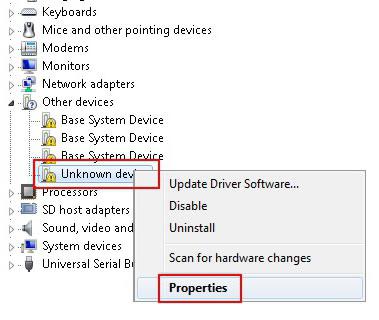
An der Wurzel des Baumes und werden Sie Komponenten ohne Treiber sehen, die mit dem falschen Treiber oder anderen Problemen. Sie sind mit dem Symbol mit gelben Kreisen markiert „Ausrufezeichen“. Nicht erkannte Typ Unknown Gerätetreibervorrichtungen (oder besser gesagt, seine Installation) kann nur die Lösung sein, die das Problem beseitigen wird. Mehr wird unten diskutiert.
USB-Sticks und USB-Wechsel-Laufwerke
Wie für abnehmbares USB-Laufwerk, das Problem ist hier der Nachrichtentyp «Unbekanntes Gerät: Fehler“ nicht immer ist der Mangel an oder unsachgemäße Installation des Treibers. Die Tatsache, dass die Gründe für den Nicht-Arbeitszustand können sehr viel sein. Zum Beispiel kann es Fehler in den eigenen USB-Medien, physischer Schaden, Dateisystem Mismatch (insbesondere bei der Formatierung in dem anderen „OSes“ außer Windows) sein, und so weiter. D.

Das heißt, die tiefste Grund. Um Abhilfe zu schaffen, in jedem Fall wird eine bestimmte Entscheidung verwenden. Überlegen Sie, was Sie tun können.
Fehlerbehebung Windows-Tools
In der Regel kann Fehler unkenntlich Gerät Unbekanntes Gerät Windows 7 auf ihren eigenen lösen. Um loszulegen ist die gewöhnlichste auszuführen Drive – Test mit der Aufgabe zur automatischen Korrektur von Systemfehlern.
Alternativ kann in einigen Fällen kann es bei der nachfolgenden Bestimmung des Geräts als Unbekanntes Gerät markiert helfen. Was ist das in Bezug auf die Treiber neu installieren? Und das ist, was passiert. Im „Geräte – Manager“, müssen Sie rufen das Kontextmenü , in dem Sie die Option „Eigenschaften“ wählen. Auf der Registerkarte „Allgemein“ ist eine kurze Beschreibung des Problems. unter Verwendung der Standard-Windows-Treiber-Datenbank In jedem Fall können Sie versuchen, (oder Update), um den Treiber zu installieren.
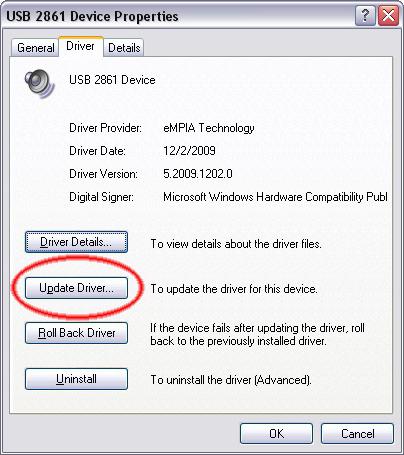
Wenn dies nicht funktioniert (wie oben erwähnt, so erkennt Windows nicht alle Geräte), können Sie zusätzliche Felder im „Setup Wizard“ verwenden können. Je nach Ausführung von Systemnamen kann abweichen ( „Disk …“, „Set von der Quelle …“ und so weiter. D.). Nach dem Drücken der Taste „Durchsuchen …“ einen geeigneten Standort zu wählen, wo der Fahrer die Verteilung.
Manchmal kann den Fahrer auf der Festplatte gespeichert werden, und manchmal – in dem ursprünglichen optischen Discs. Unter Verwendung der Original-Treiberdiskette, die mit dem Kauf eines Computers oder Laptops kommt, ist es vorzuziehen, weil der Benutzer im Voraus weiß, dass es den gleichen Treiber hat, die den ordnungsgemäßen Betrieb des Gerätes gewährleistet.
Für Flash-Laufwerke und USB-HDD, kann diese Technik auch verwendet werden. Aber in einigen Fällen müssen formatiert werden, und das Dateisystem spezifiziert, die unter Windows erkannt wird. Besser zu verwenden, FAT, NTFS, und so weiter. D. Was die meisten traurig ist, auch das Dateisystem in der „Acht“ oder „Top-Ten“ kann nicht von früheren Versionen von Windows unterstützt werden, obwohl voll vereinbar erklärt. Und wir sprechen hier nicht über die Tatsache, dass das Flash-Laufwerk, nachdem sie in «OSes Linux Formatierung aufhören zu arbeiten.“ Dennoch kann an einem gewissen Punkt Format ein sehr wirksames Instrument sein.
Mit spezieller Software
Manchmal unerkannt „Eisen“ oder virtuelle Komponenten des Systems lösen können spezielle Tools automatisch suchen und Treiber aktualisieren Treiber Booster Typ oder etwas anderes verwendet werden.
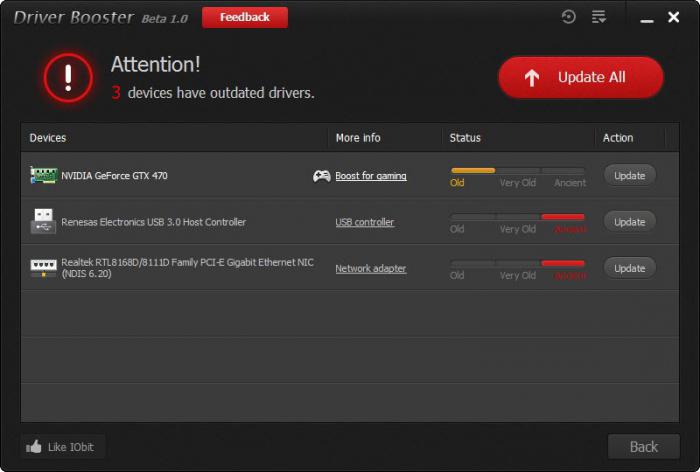
Programme dieser Art sind in wenigen Minuten der Lage ist vollständig die gesamte Konfiguration zu analysieren, um dem Benutzer einen Bericht über alle Geräte zu präsentieren, sowie über ihre fehlende oder veraltete Treiber. Was besonders interessant ist, suchen diese Anwendungen sind nicht für den Treiber herunterzuladen oder zu aktualisieren, sozusagen mit den „linken“ Websites. Sie appellieren direkt an die Ressourcen des Herstellers eines Gerätes. Dass es immer mit den neuesten Treibern gefüttert, natürlich, die offiziellen.
Das einzige, was verärgert, weil dies etwas ist, dass die Mehrheit dieser Nebenkosten bezahlt werden und sind recht teuer. Und finden etwas frei problematisch ist. Es versteht sich, dass, für die Sie bezahlen müssen nicht Geld-Programme haben viel weniger Chancen als ihre Kollegen verlangen.
Wenn das Problem weiterhin besteht
Leider kann das Problem bleiben. How To Unknown Device (Initialisierungsfehler) zusätzliche Mittel beheben? Es kann auf die Hilfe der Programm-Optimierer kommen. Einige von ihnen haben sogar Funktion fix falsche oder veraltete Informationen in der Registrierung. By the way, dies weil, funktionieren einige Geräte auch oder sind möglicherweise nicht einwandfrei funktionieren.

Zu den bekanntesten Softwarepakete dieser Art können sehr leistungsfähige Tools wie Advanced System Pflege, Windows 7 Manager zu beachten, Ashampoo WinOptimizer und andere. Sie ermöglichen es, automatisch fast alle Fehler zu beheben. Der Benutzer muss zunächst nur Start Analyse „in einem Klick“ drücken. Bei Bedarf können Sie die erweiterten Funktionen und eine große Anzahl von zusätzlichen spezialisierten Modulen verwenden, die in einem beliebigen Programm dieser Art in der Regel vorhanden sind.
Aber auch bei der Aktualisierung oder Neuinstallation der erforderlichen Treiber kann ohne solche Mittel nicht identifizieren Geräte Problem behoben werden.
Abschluss
So verstehen wir die Frage: „Unbekanntes Gerät – was ist das“ Eigentlich im Sinne des Wortes ist dort nichts kompliziert. Eine andere Sache ist, wie man einen Weg finden, aus solchen Situationen. Es scheint, dass zumindest eine der oben genannten Methoden wird bei der Behebung dieser Probleme jeden Benutzer helfen, unabhängig von ihrer Qualifikation.

















